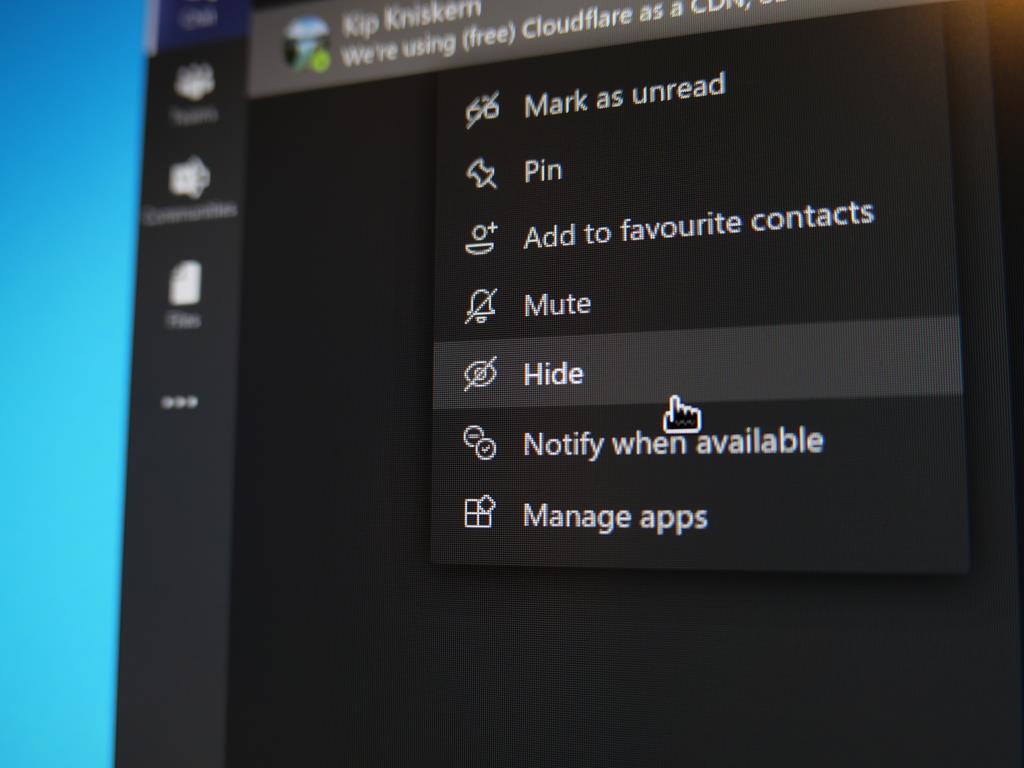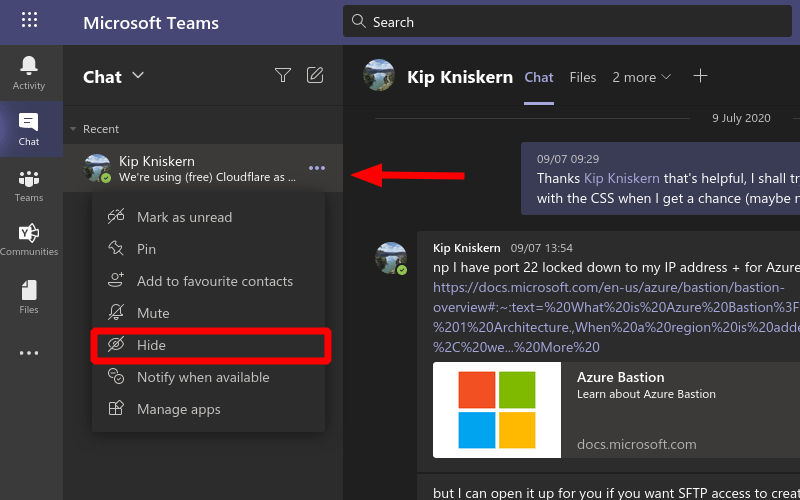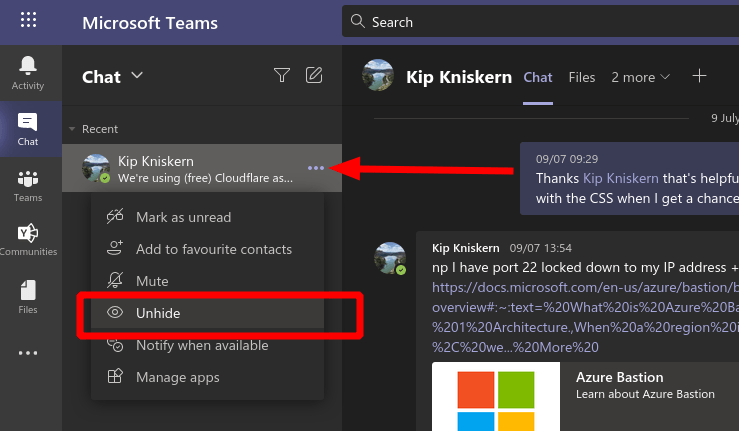Το Microsoft Teams δεν σας επιτρέπει να διαγράψετε τις συνομιλίες με τις επαφές σας. Ωστόσο, είναι δυνατή η “απόκρυψη” μιας συνομιλίας, αφαιρώντας την από το παράθυρο συνομιλίας, διατηρώντας παράλληλα το ιστορικό συνομιλιών.
Απόκρυψη συνομιλιών
Αρχικά, βρείτε τη συνομιλία που αναζητάτε κάνοντας κλικ στο κουμπί “Συζήτηση” στην αριστερή πλαϊνή γραμμή. Στη συνέχεια, κάντε κλικ στο εικονίδιο με τις τρεις κουκκίδες δίπλα σε οποιαδήποτε από τις συνομιλίες στη λίστα. Τέλος, κάντε κλικ στο κουμπί “Απόκρυψη” για να το αφαιρέσετε αμέσως από την προβολή.
Απόκρυψη συνομιλιών
Οι κρυφές συνομιλίες δεν εμφανίζονται πουθενά στην κύρια διεπαφή χρήστη του Teams. Για να αποκτήσετε πρόσβαση σε αυτά, θα χρειαστεί να χρησιμοποιήσετε το πλαίσιο αναζήτησης στο επάνω μέρος της οθόνης. Πληκτρολογήστε μια φράση που περιλαμβάνεται στη συνομιλία – όπως το όνομα της επαφής – για να ανακαλύψετε ξανά το κρυφό νήμα.
Κάντε κλικ στο αποτέλεσμα αναζήτησης της συνομιλίας για να την προσθέσετε ξανά στην πλαϊνή γραμμή συνομιλίας. Στη συνέχεια, κάντε κλικ στο εικονίδιο με τις τρεις κουκκίδες και επιλέξτε την επιλογή “Αποκάλυψη” από το μενού. Η συνομιλία θα επιστρέψει μόνιμα στο παράθυρο συνομιλίας, έτοιμη για συνεχή ανταλλαγή μηνυμάτων.
FAQ
Πώς να αποκρύψετε ή να αποκρύψετε τα εικονίδια της επιφάνειας εργασίας στα Windows 10;
Παραλείψτε την ταλαιπωρία και αποκρύψτε όλα τα εικονίδια της επιφάνειας εργασίας σας. Εάν χρησιμοποιείτε υπολογιστή με άδεια επιφάνεια εργασίας, αυτή η επιλογή θα σας επιτρέψει επίσης να ενεργοποιήσετε ξανά όλα αυτά τα κρυφά εικονίδια. Για να αποκρύψετε ή να αποκρύψετε όλα τα εικονίδια της επιφάνειας εργασίας σας, κάντε δεξί κλικ στην επιφάνεια εργασίας σας, τοποθετήστε το δείκτη του ποντικιού στην επιλογή “Προβολή” και κάντε κλικ στην επιλογή “Εμφάνιση εικονιδίων επιφάνειας εργασίας”. Αυτή η επιλογή λειτουργεί σε Windows 10, 8, 7, ακόμη και XP.
Πώς να αποκρύψετε ή να αποκρύψετε στήλες με το σύμβολο συν ή πλην;
Excel Απόκρυψη στηλών 1 Επιλέξτε ολόκληρες σειρές ή στήλες που θέλετε να αποκρύψετε ή να αποκρύψετε με το σύμβολο συν ή πλην και, στη συνέχεια, κάντε κλικ στην επιλογή Ομάδα στο περίγραμμα… 2 Στη συνέχεια, το σύμβολο μείον εμφανίζεται στα αριστερά των επιλεγμένων σειρών ή εμφανίζεται στην κορυφή των επιλεγμένων στηλών. Κάντε κλικ… Δείτε περισσότερα….
Πώς μπορώ να αποκρύψω ή να αποκρύψω μια σειρά στο Excel;
Για να αποκρύψετε, επιλέξτε μια διπλανή στήλη και πατήστε Ctrl + Shift + 0. Απόκρυψη μιας σειράς: Επιλέξτε ένα κελί στη σειρά που θέλετε να αποκρύψετε και, στη συνέχεια, πατήστε Ctrl + 9. Για να αποκρύψετε, επιλέξτε μια διπλανή στήλη και πατήστε Ctrl + Shift + 9 .Μπορείτε επίσης να χρησιμοποιήσετε το δεξί κλικ στο μενού περιβάλλοντος και τις επιλογές μορφής στην καρτέλα Αρχική σελίδα για να αποκρύψετε ή να αποκρύψετε μεμονωμένες σειρές και στήλες.
Πώς να αποκρύψετε και να αποκρύψετε αρχεία με τη γραμμή εντολών;
Απόκρυψη και εμφάνιση αρχείων με τη γραμμή εντολών: Παράδειγμα: Απόκρυψη ενός αρχείου txt με το όνομα “goals” στο δίσκο E. Εισαγάγετε attrib +s +h e:goals.txt και πατήστε Enter. Συμβουλές: Το “goals.txt” αναφέρεται στο πλήρες όνομα του εγγράφου (συμπεριλαμβανομένου του ονόματος επέκτασης αρχείου). Έτσι, μπορείτε να αλλάξετε το όνομα του αρχείου και να χρησιμοποιήσετε την εντολή attrib για να αποκρύψετε άλλα αρχεία.
Πώς να αποκρύψετε και να καταργήσετε την ομαδοποίηση σειρών στο Excel 2013;
Επιλέξτε “Αποκρυπτογράφηση”. Δημιουργήστε μια ομάδα σειρών. Με το Excel 2013, μπορείτε να ομαδοποιήσετε/αποομαδοποιήσετε σειρές, ώστε να μπορείτε εύκολα να τις αποκρύψετε και να τις αποκρύψετε. Επισημάνετε τις σειρές που θέλετε να ομαδοποιήσετε και κάντε κλικ στην καρτέλα “Δεδομένα”. Κάντε κλικ στο κουμπί “Ομάδα” στην Ομάδα “Περίγραμμα”. Απόκρυψη της ομάδας. Μια γραμμή και ένα πλαίσιο με το σύμβολο μείον (-) εμφανίζεται δίπλα σε αυτές τις σειρές.
Ποια είναι η διαφορά μεταξύ των σειρών απόκρυψης και αναίρεσης απόκρυψης στο Excel;
Αυτό που κάνει τη διαφορά είναι η περιοχή που επιλέγετε για να δώσετε εντολή στο Excel να αποκρύψει όλες τις κρυφές σειρές, μόνο συγκεκριμένες σειρές ή την πρώτη σειρά σε ένα φύλλο. Καταργήστε την απόκρυψη σειρών χρησιμοποιώντας την κορδέλα Στην καρτέλα Αρχική σελίδα, στην ομάδα Κελιά, κάντε κλικ στο κουμπί Μορφοποίηση, τοποθετήστε το δείκτη του ποντικιού στην επιλογή Απόκρυψη και εμφάνιση στην περιοχή Ορατότητα και, στη συνέχεια, κάντε κλικ στην επιλογή Αναίρεση απόκρυψης σειρών. Καταργήστε την απόκρυψη σειρών χρησιμοποιώντας το μενού περιβάλλοντος
Πώς μπορείτε να αποκρύψετε τις σειρές στο Excel με το σύμβολο συν;
Απόκρυψη της ομάδας. Μια γραμμή και ένα πλαίσιο με το σύμβολο μείον (-) εμφανίζεται δίπλα σε αυτές τις σειρές. Κάντε κλικ στο πλαίσιο για να αποκρύψετε τις “ομαδοποιημένες” σειρές. Μόλις οι σειρές είναι κρυφές, το μικρό πλαίσιο θα εμφανίσει ένα σύμβολο συν (+). Αποκρύψτε τις σειρές. Κάντε κλικ στο πλαίσιο (+) εάν θέλετε να αποκρύψετε τις σειρές. Τι θα γινόταν αν οι κρυφές σειρές ήταν 123 στο Excel;
Πώς μπορώ να απαλλαγώ από τις κρυφές σειρές στο Excel;
Κατάργηση απόκρυψης όλων των κρυφών γραμμών Ανοίξτε το έγγραφο του Excel. Κάντε κλικ στο κουμπί “Επιλογή όλων”. Κάντε κλικ στην καρτέλα Αρχική σελίδα. Κάντε κλικ στην επιλογή Μορφοποίηση. Επιλέξτε Απόκρυψη & Αναίρεση απόκρυψης. Κάντε κλικ στο Unhide Rows.
Πώς να αποκρύψετε μια στήλη στο Excel;
Βήμα 1: Κάντε κλικ στο σύμβολο μείον, το οποίο δημιουργήθηκε κατά την ομαδοποίηση της στήλης.Βήμα 2: Όταν κάνετε κλικ στο σύμβολο μείον, μια στήλη θα συμπτύξει και θα έχει ως αποτέλεσμα την απόκρυψη σε μια στήλη.
Πώς να αφαιρέσετε το σύμβολο συν ή πλην από γραμμή ή στήλη;
Σημείωση: Για να αφαιρέσετε το σύμβολο συν ή μείον, επιλέξτε τις γραμμές ή τις στήλες στις οποίες έχετε προσθέσει συν ή πλην και μετά κάντε κλικ στο κουμπί Κατάργηση ομαδοποίησης στην καρτέλα Δεδομένα. Το Kutools για Excel συγκεντρώνει μια ομάδα Εμφάνιση / Απόκρυψη όπως φαίνεται παρακάτω στιγμιότυπο οθόνης.
Πώς να αποκρύψετε στήλες και ομάδες στο Excel;
Κάνοντας κλικ στο εικονίδιο μείον θα κρύψει τη στήλη και το εικονίδιο θα αλλάξει στο σύμβολο συν, επιτρέποντάς σας να αποκρύψετε αμέσως τα δεδομένα. Μπορείτε να επιλέξετε το εύρος και να πατήσετε Shift + Alt + αριστερό βέλος για να αφαιρέσετε την ομαδοποίηση από το υπολογιστικό φύλλο του excel.
Πώς να αποκρύψετε ή να αποκρύψετε επιλεγμένες σειρές ή στήλες με το σύμβολο συν/πλην;
1. Επιλέξτε ολόκληρες τις γραμμές ή τις στήλες που θέλετε να αποκρύψετε ή να αποκρύψετε με το σύμβολο συν ή πλην και, στη συνέχεια, κάντε κλικ στην επιλογή Ομάδα στην ομάδα Περίγραμμα στην καρτέλα Δεδομένα. Δείτε στιγμιότυπο οθόνης: 2. Στη συνέχεια, το σύμβολο μείον εμφανίζεται στα αριστερά των επιλεγμένων σειρών ή εμφανίζεται στην κορυφή των επιλεγμένων στηλών. Κάντε κλικ στο σύμβολο μείον, οι επιλεγμένες γραμμές ή στήλη κρύβονται αμέσως.
Πώς να αποκρύψετε τα εικονίδια της επιφάνειας εργασίας στα Windows 10;
Βήμα 1: Πατήστε Windows + D για να επιστρέψετε στην επιφάνεια εργασίας σας. Βήμα 2: Κάντε δεξί κλικ στο εικονίδιο της επιφάνειας εργασίας που θέλετε να αποκρύψετε και, στη συνέχεια, επιλέξτε την επιλογή Ιδιότητες. Βήμα 3: Στο παράθυρο Ιδιότητες, μεταβείτε στην καρτέλα Γενικά. Βήμα 4: Κοιτάξτε την ενότητα Χαρακτηριστικό και επιλέξτε το πλαίσιο δίπλα στη ρύθμιση Κρυφό.
Πώς να αποκρύψετε αρχεία και φακέλους στα Windows 10;
Ευτυχώς, τα Windows σάς επιτρέπουν να ορίσετε οποιοδήποτε αρχείο ή φάκελο ως “Κρυφό” με ένα πλαίσιο ελέγχου στο παράθυρο “Ιδιότητες” του στοιχείου. Όταν ενεργοποιήσετε αυτήν την επιλογή, το επιλεγμένο στοιχείο θα εξαφανιστεί από την Εξερεύνηση αρχείων. Το στοιχείο θα συνεχίσει να υπάρχει, αλλά δεν θα εμφανίζεται σε κανένα από τα παράθυρα του File Explorer, συμπεριλαμβανομένης της επιφάνειας εργασίας σας.
Πώς μπορώ να επαναφέρω τα εικονίδια της επιφάνειας εργασίας μου στα Windows 10;
Για να αποκρύψετε ή να αποκρύψετε όλα τα εικονίδια της επιφάνειας εργασίας σας, κάντε δεξί κλικ στην επιφάνεια εργασίας σας, τοποθετήστε το δείκτη του ποντικιού στην επιλογή “Προβολή” και κάντε κλικ στην επιλογή “Εμφάνιση εικονιδίων επιφάνειας εργασίας”.Αυτή η επιλογή λειτουργεί σε Windows 10, 8, 7, ακόμη και XP. Αυτή η επιλογή ενεργοποιεί και απενεργοποιεί τα εικονίδια της επιφάνειας εργασίας. Αυτό είναι!